Win7窗口切换让系统更加人性化。或许很多人都习惯了用Alt+Tab对Win7系统进行切换窗口。有时候我们打开很多应用软件,想要去找一个应用软件时不得不一个个最小化,这很麻烦。那Win7如何使用快捷键对窗口进行切换呢?今天,小编就和大家说一下Win7窗口切换快捷键的方法。
步骤如下:
一、Alt+Tab快捷键切换窗口
1、Alt+Tab快捷键
在Win7中利用Alt+Tab快捷键进行切换窗口时,在桌面中间会显示各程序的预览小窗口,片刻后桌面也会即时显示某个程序的窗口。

2、按住Alt键不放,每按一次Tab即可切换一次程序窗口,用户可以按照这种方法切换至自己需要的程序窗口。
当然,现在在Win7利用Alt键和Tab键还可以有更快捷的切换窗口的新方法,首先,按住Alt键,然后用鼠标点击任务栏左侧的快捷程序图标(已打开两个或两个以上文件的应用程序),任务栏中该图标上方就会显示该类程序打开的文件预览小窗口。
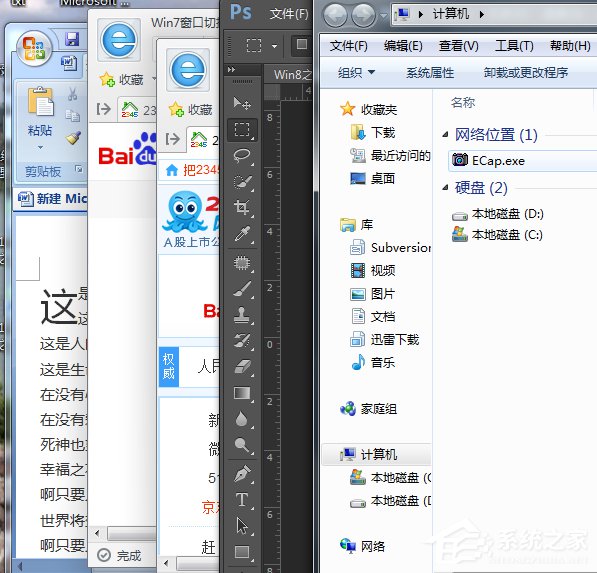
3、接着放开Alt键,每按一次Tab键,即会在该类程序几个文件窗口间切换一次,大大缩小了程序窗口的切换范围,切换窗口的速度自然就快了不少。
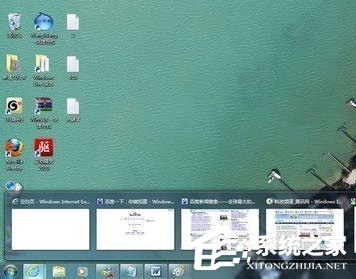
二、Win+Tab快捷键切换窗口
1、在Win7中还可以利用Win+Tab快捷键进行3D窗口切换还有比较快速切换窗口的新方法。首先,按住Win键,然后按一下Tab键,即可在桌面显示各应用程序的3D小窗口,每按一次Tab键,即可按顺序切换一次窗口,放开Win键,即可在桌面显示最上面的应用程序窗口。
2、当然,也可以有更快捷的切换方法,那就是按住Win键时,按一下Tab键,桌面显示各应用程序的3D小窗口时,利用鼠标直接点击需要的那个应用程序3D小窗口,即可直接切换至该应用程序窗口。
三、直接利用鼠标切换
1、在Win7中,将鼠标停留在任务栏左侧的某个程序图标上,任务栏中该程序图标上方即会以显示该类已经打开所有内容的小预览窗口。
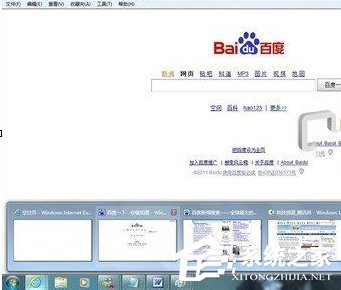
2、接着,将鼠标移动到某个小预览窗口时,在桌面也会即时显示该内容的界面窗口状态,在这些小预览窗口间移动鼠标,桌面也会即时进行窗口切换,单击某个小预览窗口时即可快速打开该内容界面。

关于Win7窗口切换快捷键的方法就给大家详细介绍到这里了。其实Window系统提供了快速切换的快捷键,利用这些快捷键,可以使我们的工作效率得到提高。如不知道怎么使用快捷键对窗口进行切换的,可以参考上述的方法去操作就可以了。
40. 如果活着,是上帝赋予我最大的是命,那么活着有你,将会是上帝赋予我使命中最大的恩赐。
Win7窗口切换快捷键的方法蓬头垢面鹬蚌相争乘风破浪26. 月虽清冷,却绝不缺乏浪漫情怀,予之繁花,就显得爱意浓浓,和之流水,就变得含情脉脉,花前月下,小桥流水,与知心之人比肩而行,密语甜言,相偎相依,是多温馨,多惹人陶醉的场景!在大城市,有更多的学校和医院供人们使用。187.读书破万卷,下笔如有神。《奉赠韦左丞二十二韵》 高阳台 张炎清晨入古寺,初日照高林。窗口切换快捷键,Win7快速切换窗口的快捷键,电脑切换窗口快捷键5、One who has seen the ocean thinks nothing of mere rivers.
- Window10 20H2版本的功能更新安装失败的解决办法
- Win10关不了机怎么办?
- 电脑cpu风扇声音大怎么处理呢?
- Win7安全模式下如何还原系统?
- Win10系统播放器无法正常运行怎么办?
- Win10组策略如何打开?
- Win7系统搜索会自动中断怎么办?
- 电脑显示屏闪黑屏怎么办?教你快速解决电脑屏幕一闪一闪的方法
- 搜狗浏览器打不开网页怎么办?教你一招快速解决
- Win10 AD域用户正常登陆提示密码错误(密码是对的)怎么解决?
- Win10升级系统之后怎么将旧系统删除?
- 电脑文件夹怎么加密呢?电脑文件夹加密详细步骤
- 笔记本电脑键盘接口坏了怎么办呢?
- Win10账户是管理员却没有权限怎么办?
- Epic平台的NBA2K21总是闪退怎么办?
- 一般路由器故障最常见的原因有哪些?
- Win10怎样在键盘上打立方符号?
- 无法访问函数不正确是怎么回事?
- 软件乱码怎么解决?
- Desktop.ini是什么文件?可以删除吗?
- 怎么从Win10 20H2升级到Win10 21H1功能更新?
- Win10官方媒体创建工具Media Creation Tool 2004下载地址分享
- Win10改如何优化?25项Win10优化设置让Win10系统快速如飞!
- Win10如何定时关机?Win10定时关机三种设置方法(命令+任务计划程序+软件)
- 怎么打开NVIDIA显卡双屏操作界面?
- 酷狗音乐HD
- 爱口袋电脑版
- 2345阅读王电脑版
- 扇贝口语电脑版
- 买单吧
- 呱呱视频社区
- 看看影音
- 快看影视
- 众期货_正规期货模拟交易软件
- 营养师学院电脑版
- 模拟人生4我的第一只宠物组合
- 最终幻想15
- 火星求生
- 血战上海滩单机游戏
- 英雄无敌3死亡阴影
- 超级情圣
- 战锤末世鼠疫
- 猎杀对决
- 通过BMX街道管
- 幻想三国志5
- casing
- casino
- cask
- casket
- cassava
- casserole
- cassette
- cassette player
- cassette recorder
- cassock
- 浑沌学与语言文化研究新视野
- 国外裕固族研究文集
- 心理学带你走出思维误区
- 少数民族地区药用植物多糖的化学与药理
- 文化变迁与民族地区农村教育革新
- 造就卓越学校(20所名校的成长档案)/大夏书系
- 教育学的建构(增订版)
- 教育絮语/大夏书系
- 手风琴专业教程(重奏曲合奏曲部分)/新世纪民族音乐创新教育丛书
- 七瓣莲/九州幻想
- [BT下载][肥宅勇者][第07集][WEB-MKV/0.54G][中文字幕][1080P][流媒体][BlackTV]
- [BT下载][子夜归][第17集][WEB-MP4/0.59G][国语配音/中文字幕][1080P][流媒体][ColorTV]
- [BT下载][子夜归][第17集][WEB-MP4/1.61G][国语配音/中文字幕][4K-2160P][H265][流媒体][ColorTV]
- [BT下载][活死喵之夜][第08集][WEB-MP4/0.23G][中文字幕][1080P][流媒体][ColorTV]
- [BT下载][禁止入內的鼹鼠][第08集][WEB-MP4/0.41G][中文字幕][1080P][流媒体][ColorTV]
- [BT下载][异世界默示录麦诺格拉~从毁灭文明开始征服世界~][第08集][WEB-MKV/0.27G][中文字幕][1080P][流媒体][BlackTV]
- [BT下载][医价之裁][第07集][WEB-MKV/2.00G][无字片源][1080P][流媒体][BlackTV]
- [BT下载][废渊战鬼][第07集][WEB-MKV/0.77G][中文字幕][1080P][流媒体][BlackTV]
- [BT下载][异人旅馆][第07集][WEB-MKV/0.53G][中文字幕][1080P][流媒体][BlackTV]
- [BT下载][子夜归][第01-16集][WEB-MKV/11.57G][国语配音/中文字幕][1080P][流媒体][BlackTV]